Hướng dẫn sửa lỗi font chữ khi sao chép từ PDF sang Word
Nội dung bài viết
Lỗi font khi sao chép văn bản từ PDF sang Word là vấn đề mà nhiều người sử dụng máy tính, đặc biệt là dân văn phòng, thường gặp phải. Bài viết dưới đây sẽ giới thiệu các phương pháp hiệu quả để khắc phục tình trạng này.
1. Lỗi trùng lặp ký tự khi sao chép từ PDF sang Word
Khi sao chép nội dung từ PDF sang Word, bạn có thể gặp phải tình trạng ký tự bị thay thế bằng những ký tự lạ hoặc dấu chấm hỏi. Để khắc phục, bạn chỉ cần sử dụng tính năng thay thế trong Word để sửa những ký tự sai này một cách nhanh chóng.
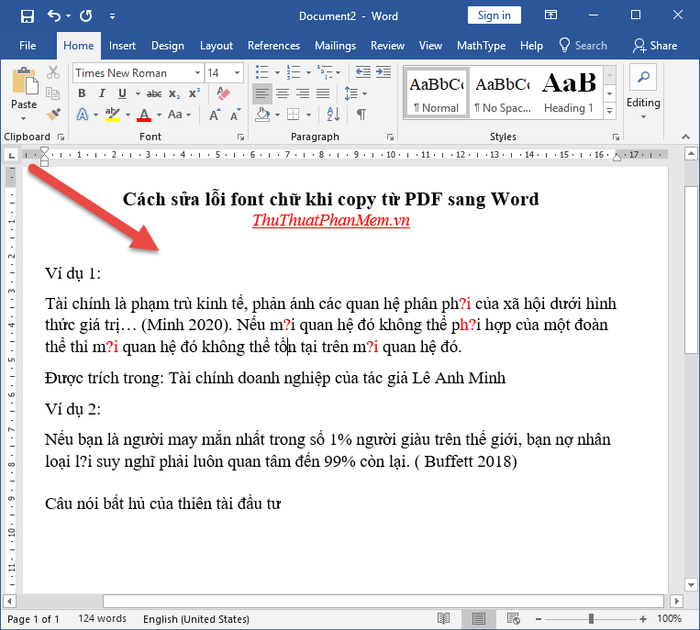
Sử dụng tổ hợp phím Ctrl + H để thay thế các lỗi font giống nhau trong văn bản.
- Tại mục Find what: Nhập từ hoặc ký tự bị sai cần chỉnh sửa.
- Tại mục Replace with: Nhập từ đúng thay thế cho từ sai đã nhập.
Cuối cùng, nhấn chọn Replace All để thay thế tất cả lỗi sai trong văn bản một cách tự động.
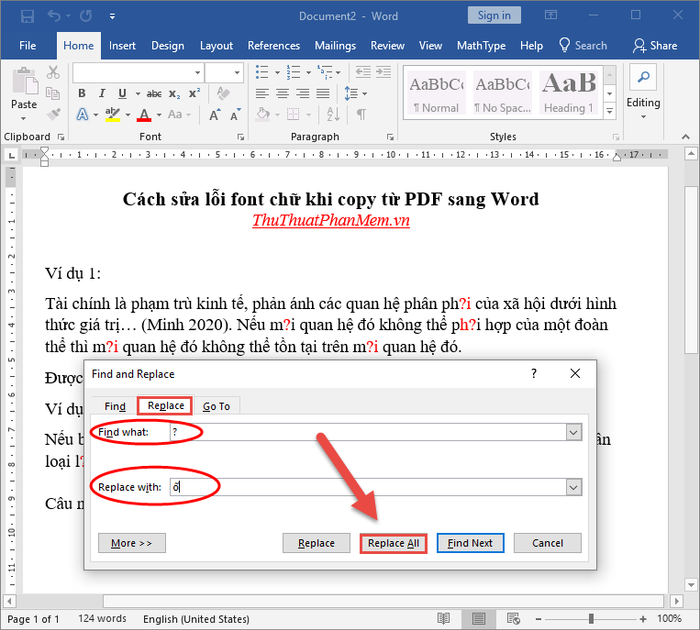
Khi hoàn tất sửa lỗi, hộp thoại sẽ thông báo số lần sửa lỗi và các từ đã được thay thế, bạn chỉ cần nhấn OK để xác nhận.
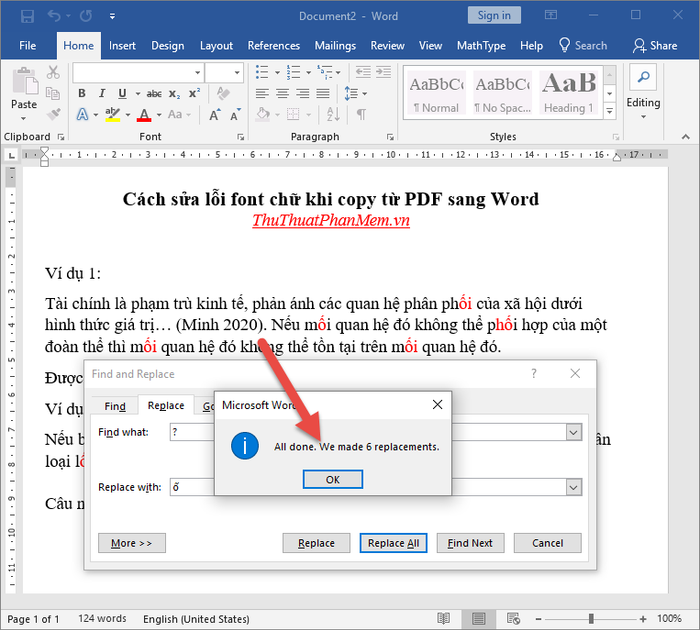
Giờ đây, văn bản của bạn đã được chỉnh sửa xong. Tuy nhiên, bạn cần lưu ý rằng khi thay thế từ sai, những từ đúng cũng có thể bị thay thế. Để kiểm tra kỹ hơn, bạn có thể chọn Replace Next để đảm bảo chỉ thay thế những từ cần thiết.
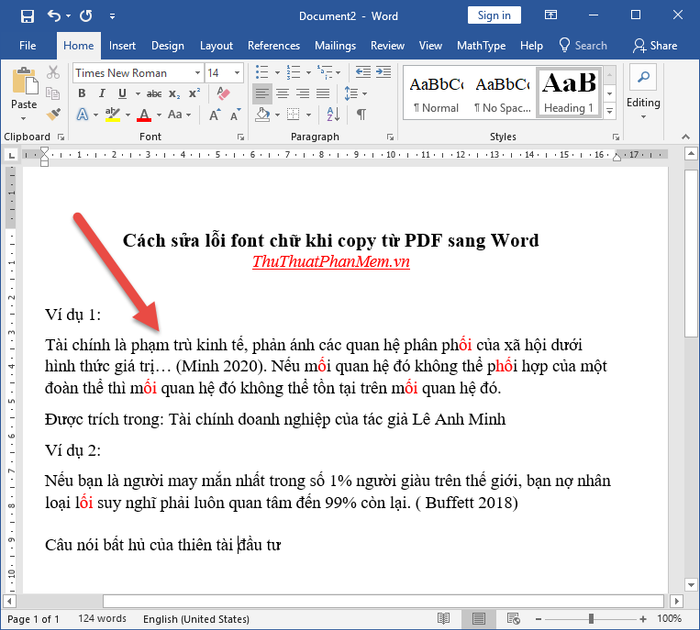
2. Lỗi font chữ khi sao chép văn bản từ PDF sang Word.
Khi sao chép, bạn có thể gặp phải lỗi font khi một số từ không hiển thị đúng. Hãy kiểm tra xem font chữ bạn đang sử dụng có phù hợp không. Ví dụ, nếu font gốc là .VnTime nhưng bạn lại đang sử dụng font Times New Roman, thì cần phải điều chỉnh lại.
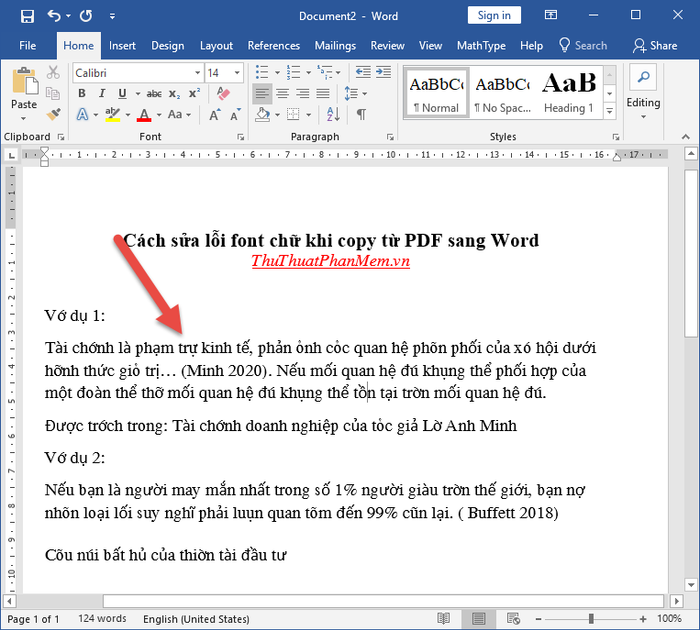
Để khắc phục lỗi font chữ, bạn chỉ cần chọn toàn bộ văn bản và thay đổi lại font chữ là có thể sửa được vấn đề này.
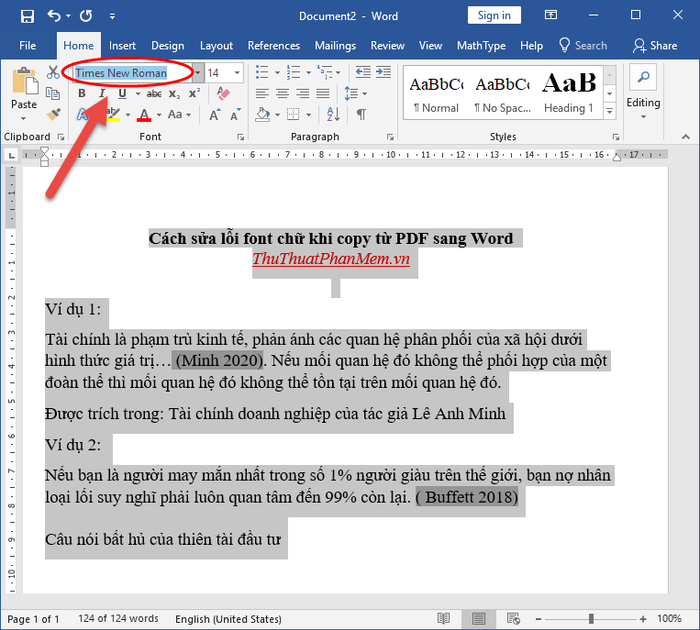
3. Lỗi font chữ do sai bảng mã khi sao chép từ PDF sang Word.
Nếu bạn gặp phải tình trạng font chữ sai và xuất hiện những ký tự đặc biệt, hãy nghĩ ngay đến việc chuyển đổi bảng mã của văn bản để khắc phục lỗi.
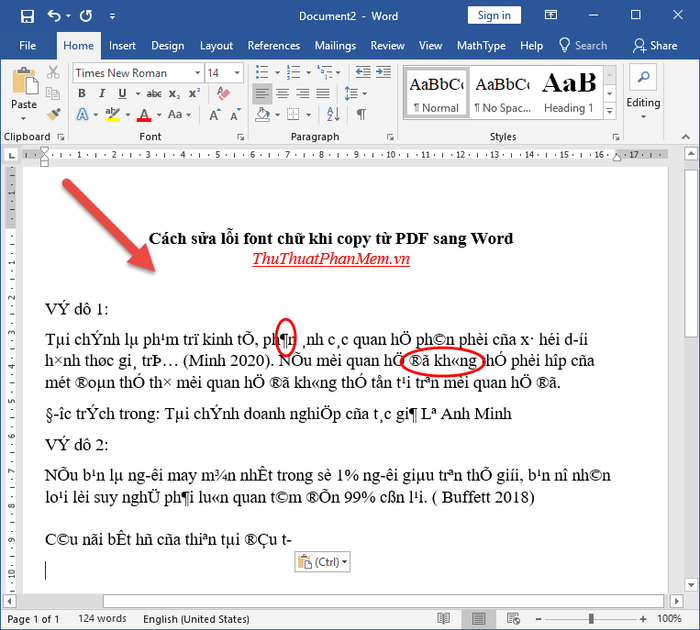
Để thực hiện việc này, bạn cần sao chép toàn bộ nội dung văn bản cần sửa, sau đó nhấp chuột phải vào biểu tượng Unikey ở góc dưới màn hình và chọn Công cụ hoặc sử dụng tổ hợp phím Ctrl + Shift + F6.
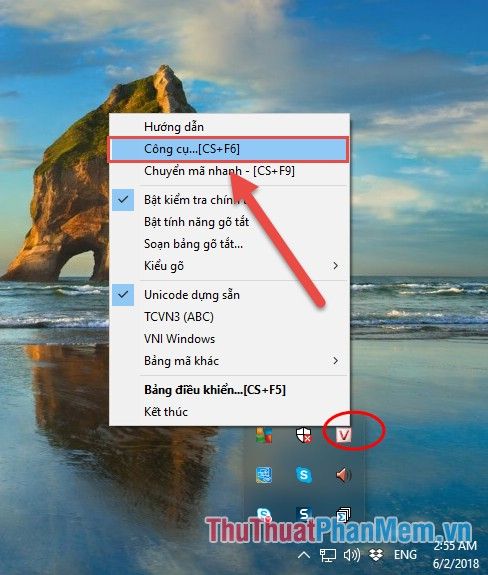
Hộp thoại sẽ hiển thị phần bảng mã để bạn lựa chọn như sau:
- Nguồn: chọn bảng mã TCVN3 (ABC)
- Đích: chọn Unicode
Nhấn vào Chuyển mã: để thực hiện thao tác chuyển đổi.
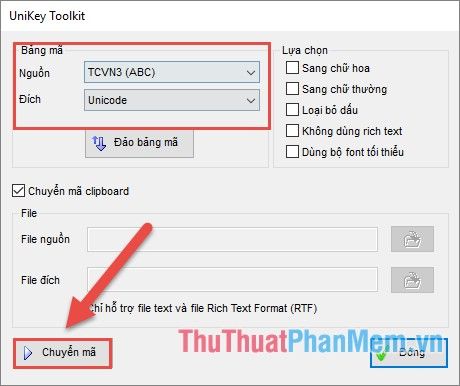
Sau khi thông báo thành công xuất hiện, nhấn OK và quay lại văn bản của bạn để dán đè lên nội dung cũ bị lỗi font, kết quả sẽ như mong muốn.
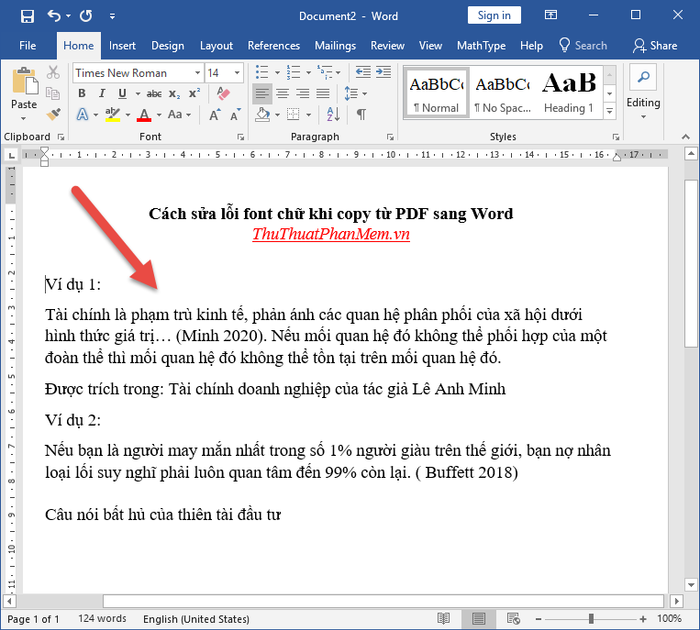
Trước khi tiến hành chuyển đổi, bạn cần xác định bảng mã nguồn của văn bản để chọn bảng mã phù hợp cho cả nguồn và đích.
4. Lỗi font chữ hoàn toàn khi sao chép từ PDF sang Word khiến bạn không thể dịch được bất kỳ từ nào.
Trong trường hợp này, bạn nên sử dụng phần mềm chuyển đổi ABBYY để chuyển từ PDF sang Word, giúp hạn chế tối đa các lỗi font chữ có thể xảy ra.
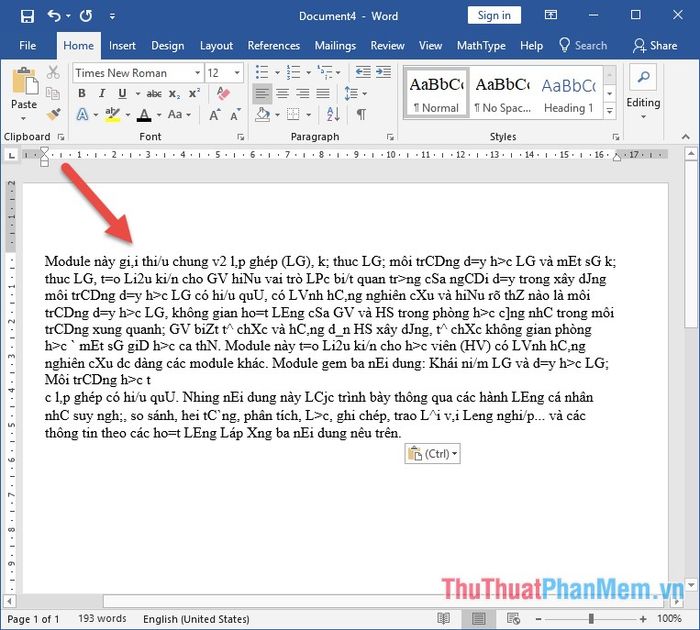
Đây là những phương pháp giúp bạn khắc phục lỗi font khi chuyển đổi từ PDF sang Word. Chúc bạn thành công trong việc xử lý các vấn đề này!
Có thể bạn quan tâm

Top 6 Địa chỉ xoa bóp, bấm huyệt chữa mất ngủ và mệt mỏi hiệu quả nhất tại Hà Nội

Hàm CONFIDENCE.NORM trong Excel cho phép xác định khoảng tin cậy của tổng thể thông qua việc sử dụng phân phối chuẩn. Đây là công cụ hữu ích giúp phân tích độ tin cậy của dữ liệu mẫu một cách chính xác hơn.

10 địa chỉ đào tạo sửa chữa máy tính uy tín nhất TP.HCM dành cho dân công nghệ

Top 15 thực phẩm hỗ trợ điều trị tiểu đường

Màu sắc của ráy tai có thể phản ánh tình trạng sức khỏe của bạn


